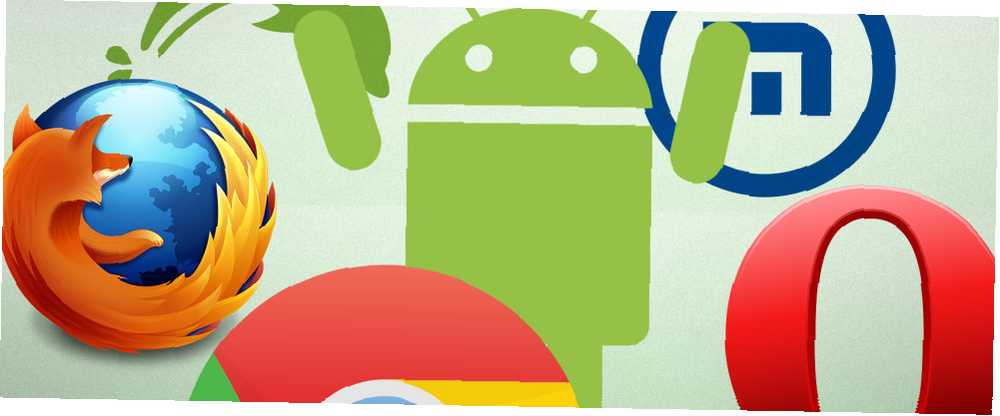
Harry James
0
3174
588
Browseren på din Android-enhed repræsenterer et betydeligt svagt punkt i dit personlige privatliv. Smartphones og tabletter er mere tilbøjelige til at gå tabt, blive stjålet eller blive offer for usikre offentlige Wi-Fi-netværk end en bærbar computer.
For at undgå, at nogen gendanner informationen, skal du regelmæssigt slette din browserhistorik på din Android. Men hvordan? Metodikken er ikke altid så åbenlyst som på en desktopbrowser.
Gå ikke i panik! Sådan slettes browsinghistorikken på syv af de mest populære Android-browsere: Chrome, Firefox, Opera, Delfin, UC-browser, og Modig browser.
Slet browserhistorik i Chrome
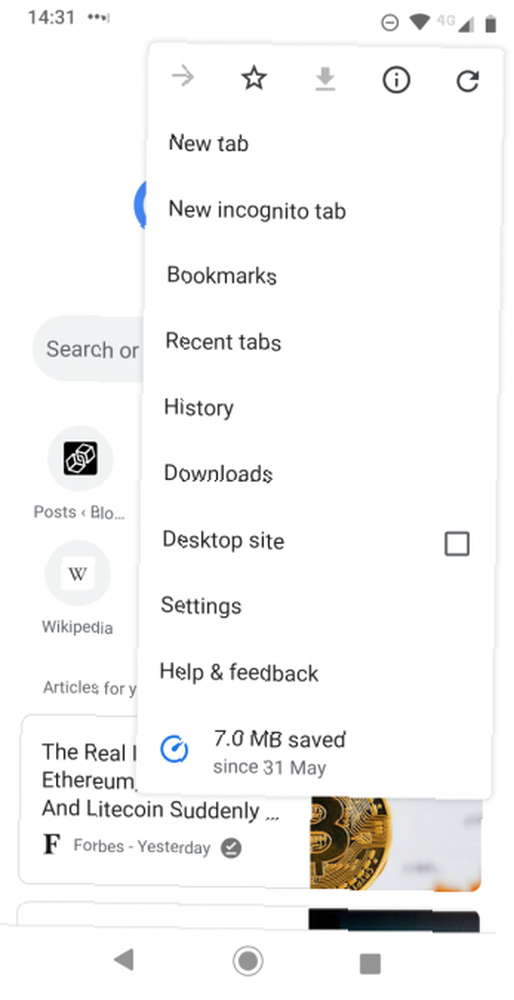
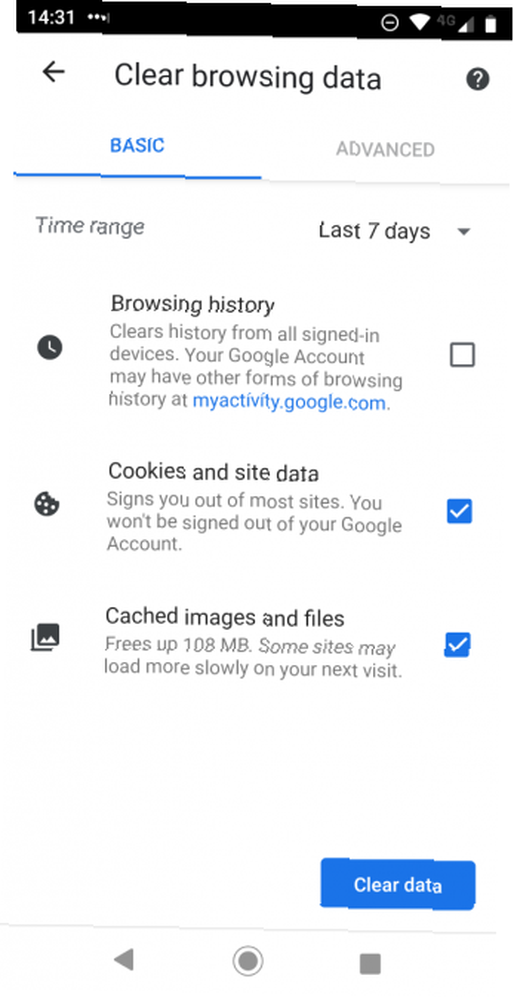
Først op er Chrome. Det er komfortabelt den mest populære browser til Android, med omkring 85 procent af alle Android-ejere, der bruger den.
Heldigvis er processen til at slette din telefonhistorie i denne browser ligetil. For at begynde skal du åbne Chrome og enten gå til Menu> Historik eller type chrome: // historie i søgefeltet. Appen indlæser din Historie side.
Øverst i vinduet ser du en knap mærket Slet browserdata. Tryk på det.
Nu kan du bestemme nøjagtigt, hvilke data du vil slette. Vælg din tidsramme øverst på siden, og marker derefter de relevante afkrydsningsfelter. Der er Grundlæggende og Fremskreden faner, som du kan skifte mellem. Uanset hvad du bruger, skal du sørge for, at du har valgt Gennemse historie. Når du er klar, skal du trykke på Slet data.
Ryd browserhistorik i Firefox
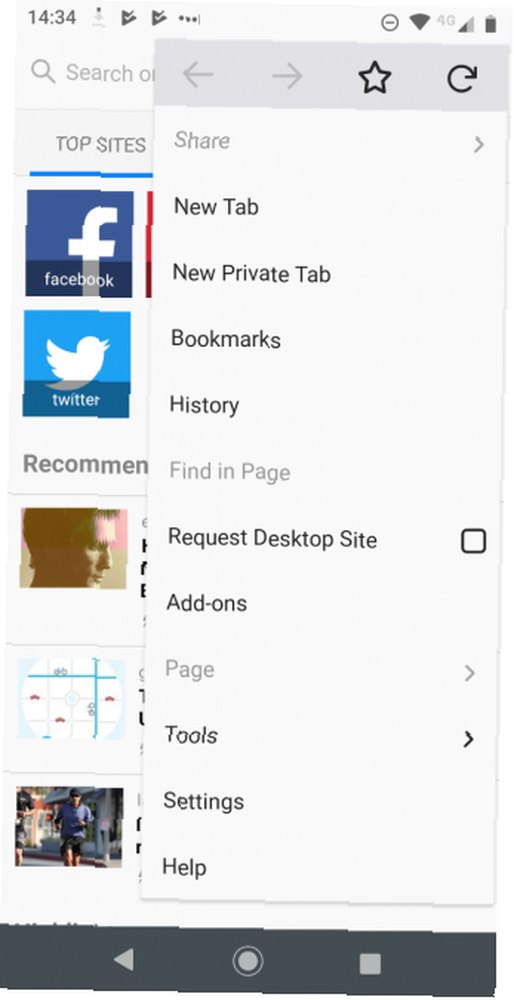
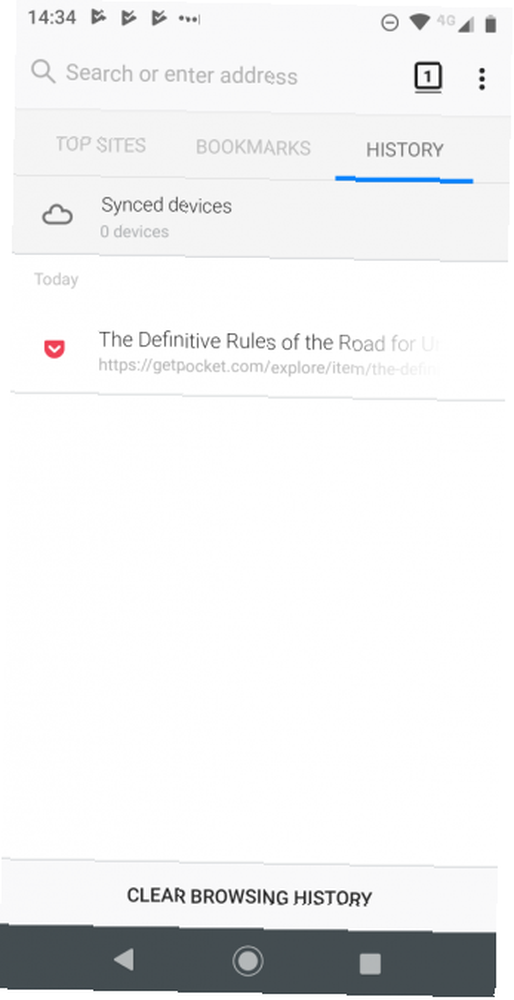
Sletning af browserhistorik på Firefox er en lignende proces som Chrome's. Åbn din browser, og tryk på de tre lodrette prikker i øverste højre hjørne. Vælge Historie fra menuen.
Ligesom Chrome, vil du se en stor Ryd browserhistorik kun denne gang er knappen placeret nederst på siden. I modsætning til Chrome er der imidlertid ingen måde at specificere, hvilke andre data du vil slette. Appen giver dig bare en on-screen prompt for at bekræfte din handling.
Tap Okay, og dataene slettes.
Fjern din telefonhistorie i Opera Mini
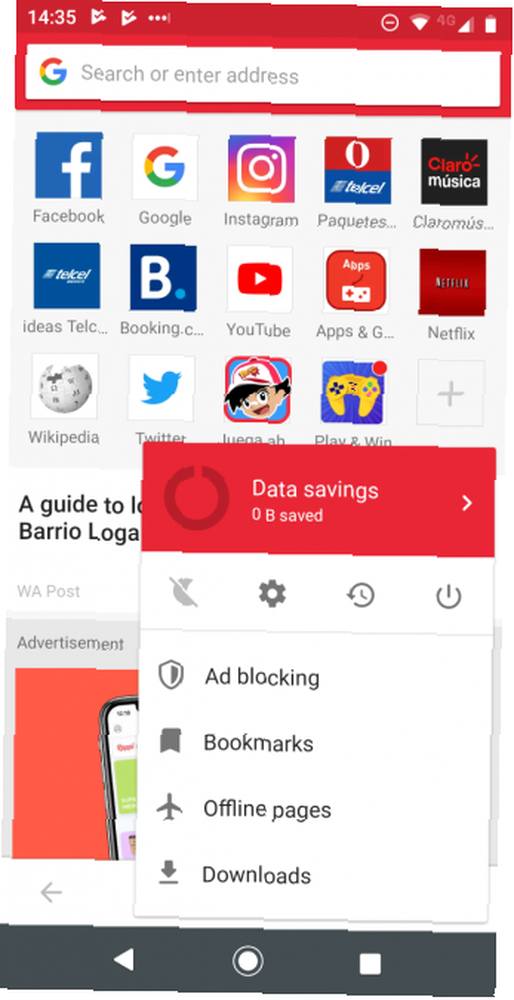
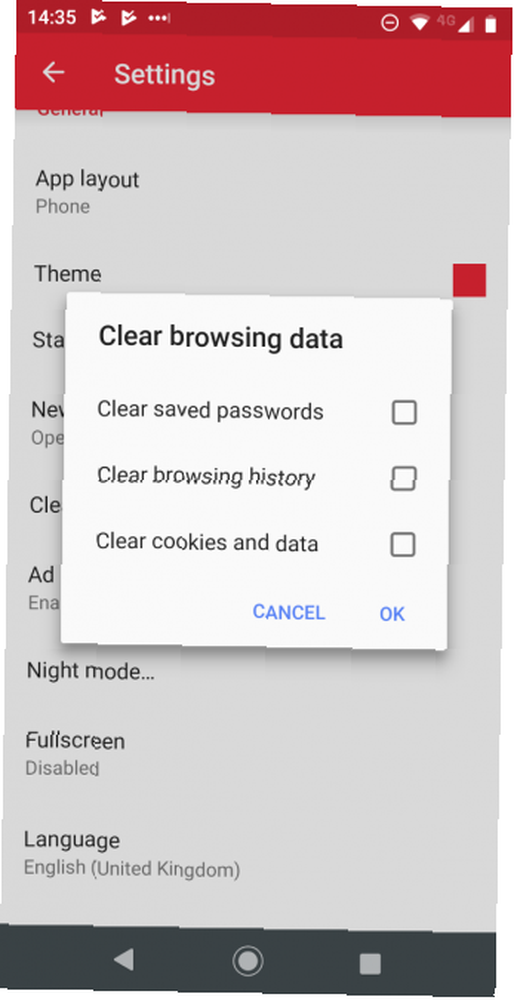
Processen til at slette browsinghistorik fra Opera er lidt mere kompliceret.
Når din browser er åben, skal du finde Opera-logoet i nederste højre hjørne og trykke på det. Et lille vindue dukker op. Langs toppen af det vindue er fire ikoner. Vælg Gear ikon for at få adgang til browserindstillingerne.
Rul derefter ned, indtil du ser Slet browserdata. Tryk på det, og marker afkrydsningsfelterne ud for de data, du vil slette. Du kan vælge mellem Gemte adgangskoder, Gennemse historie, og Cookies og data.
Når du er tilfreds med dine valg, skal du trykke på Okay.
Sådan ryddes historie fra delfin
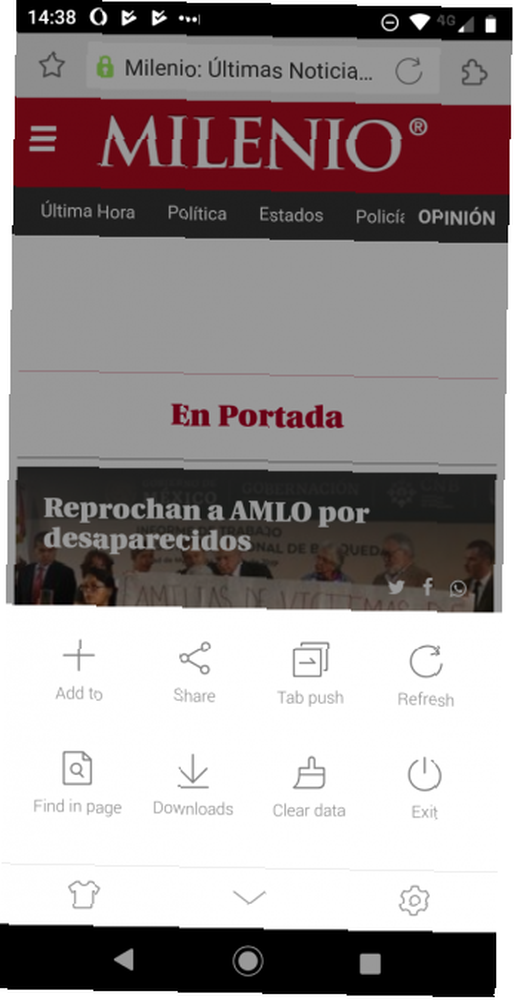
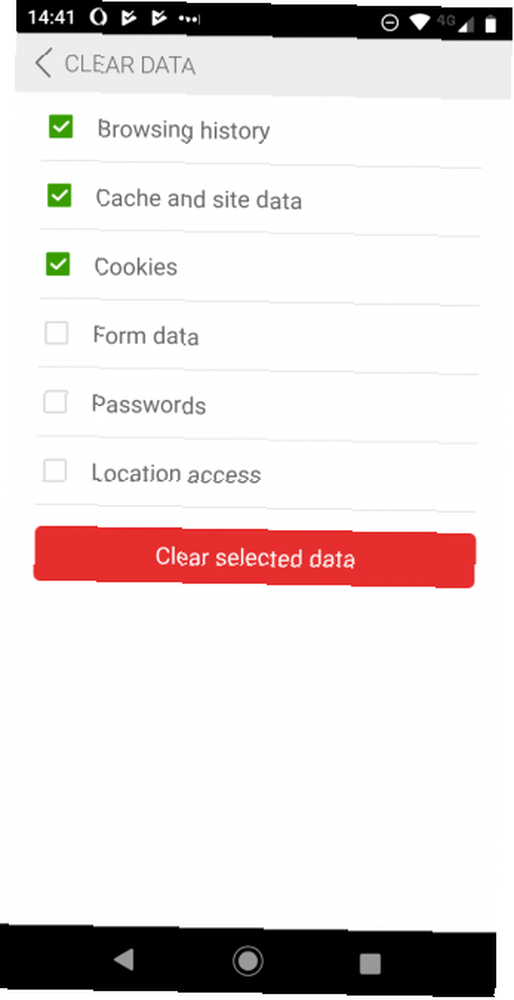
Chrome, Firefox og Opera tegner sig sammen for mere end 90 procent af alle Android-brugere. Så for at afslutte denne guide, lad os se på nogle af de mest populære resterende browsere.
Hvis du bruger Dolphin, vil du opdage, at sletningsprocessen følger Opera's lead. I stedet for at få adgang til de forskellige indstillinger via et menuikon i øverste hjørne, skal du trykke på Dolphin-ikonet i bunden af skærmen.
Et vindue dukker op. Vælg det fra det Slet data. Igen kan du vælge den type data, du vil fjerne. Dine valg er Gennemse historie, Cache og webstedsdata, småkager, Formular data, Passwords, og Adgang til placering.
Tap Ryd valgte data for at slette browserhistorikken.
Rydning af historie i UC-browser
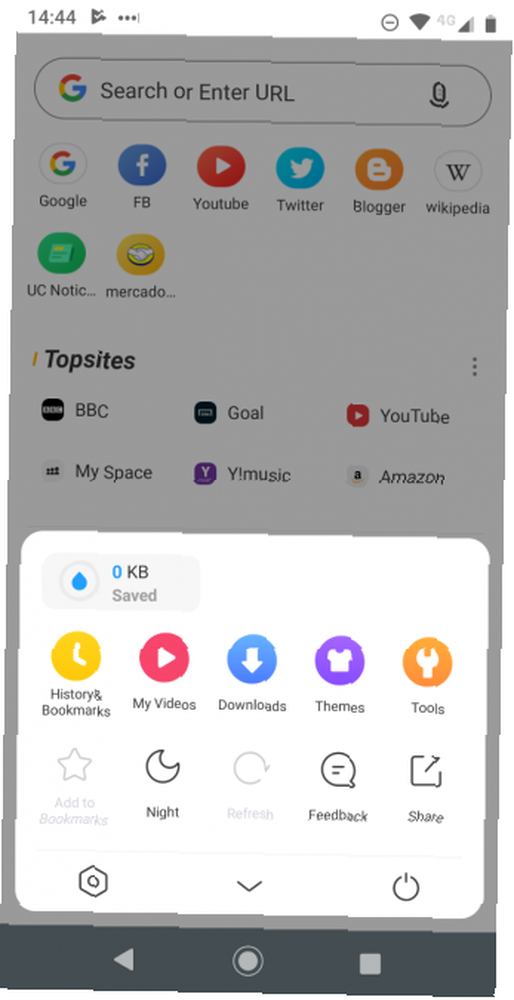
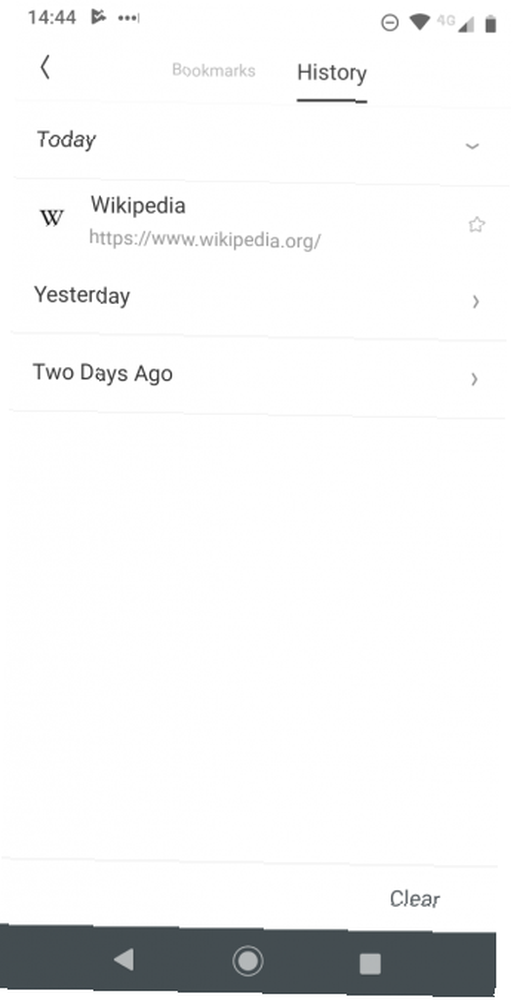
UC Browser er ikke så velkendt, men det er en solid alternativ browser til Android 7 Unikke Android-browsere, der tilbyder noget specielt 7 Unikke Android-browsere, der tilbyder noget specielt Hvis du ikke er tilfreds med din Android-webbrowser, så tjek disse alternative Android browsere med fantastiske funktioner. hvis du vil flytte væk fra mainstream-indstillingerne.
Dens proces til at rydde din browserhistorie er den mest komplicerede på denne liste. For at begynde skal du trykke på de tre vandrette linjer i bunden af skærmen. I det resulterende popup-menu skal du vælge det gule ikon, der er mærket Historie og bogmærker.
Når du trykker på ikonet, ser du din bogmærker liste først. Stryg til venstre for at afsløre din browserhistorik. I nederste højre hjørne finder du en Klar knap. Tryk på den, og bekræft derefter din beslutning ved at vælge Slet i bekræftelsen på skærmen.
Fjern historie fra modig browser
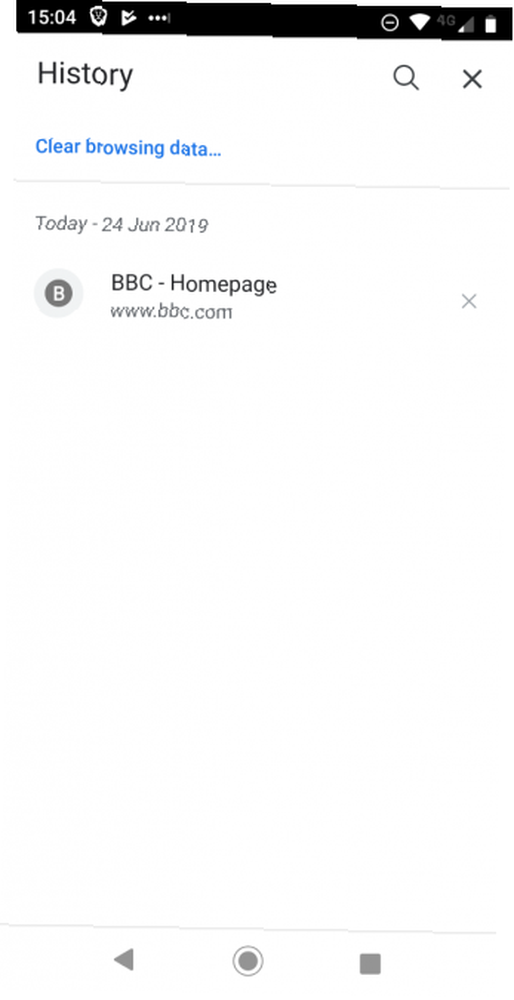
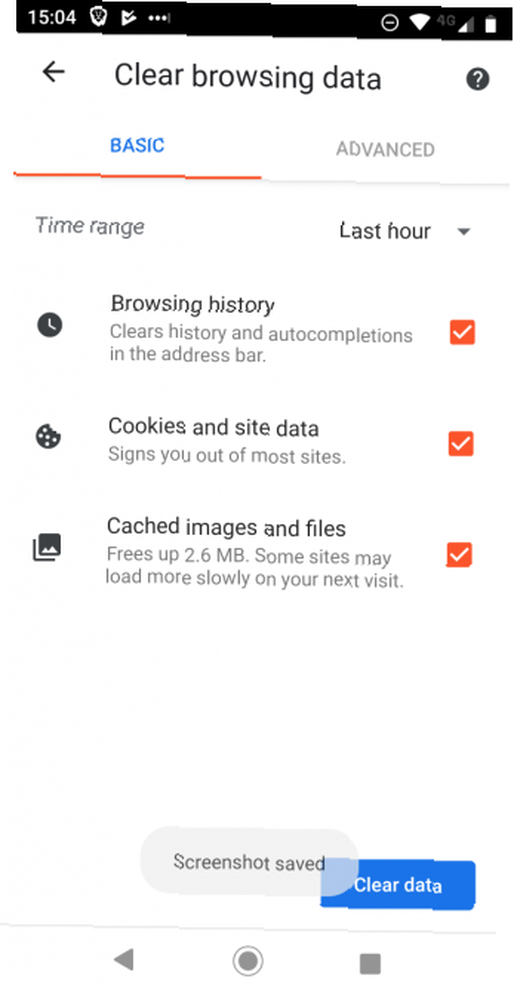
Brave Browser er et nyt koncept i webbrowsingens verden. På det, der er et stadigt mere konkurrencedygtigt rum, skinner browseren takket være en annoncebelønningsplan og dens evne for læsere at tipsit websteder ved hjælp af grundlæggende opmærksomhedstoken ($ BAT) cryptocurrency. Faktisk er BAT vokset til at blive en top 30 cryptocurrency i verden.
Modig er baseret på Chromium, så processen til at slette din browserhistorik ligner meget Chrome.
For at slette Braves browserhistorie på Android skal du begynde med at trykke på de tre lodrette prikker i nederste højre hjørne og vælge Historie fra popup-menuen. Vælg øverst i vinduet Slet browserdata. Brug her de forskellige afkrydsningsfelter til at vælge nøjagtigt, hvilke typer data, du vil slette, og hvilke der skal opbevares. Som Chrome kan du bruge fanerne øverst i vinduet til at skifte mellem a Grundlæggende og en Fremskreden udsigt.
(For at lære mere, se en omfattende guide til, hvordan Brave Browser fungerer på vores søsterside, Blocks Decoded.)
Sådan ryddes historie i økosia

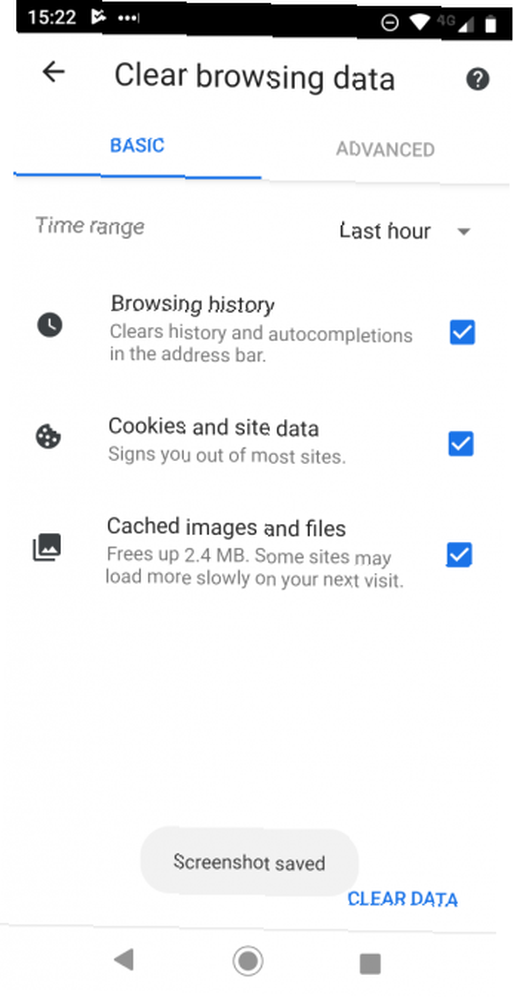
Ligesom Brave Browser prøver Ecosia også at gøre noget lidt anderledes. Det hævder at være verdens første miljøvenlige browser. De penge, som virksomheden tjener på websøgninger, bruges til at finansiere genplantningsprogrammer over hele verden; mere end 60 millioner træer er hidtil plantet. I henhold til virksomhedens litteratur fjerner du et kilogram CO2 fra atmosfæren for hver søgning, du udfører.
Endnu en gang giver Chromium fundamentet. Så for at slette din browserhistorie på Ecosia, skal du åbne appens menu og gå til Historik> Ryd browserdata og vælg de kategorier, du vil fjerne.
Andre måder at forblive sikre på Android
Sletning af din browserhistorie på Android er kun en del af at være i sikkerhed, mens du bruger din mobiltelefon. Du skal også overveje brugere, Wi-Fi-sikkerhed, sideindlæste apps og meget mere.
Hvis du gerne vil lære mere, kan du tjekke nogle vigtige tip til beskyttelse af personlige oplysninger til Chrome på Android 7 Væsentlige indstillinger for beskyttelse af personlige oplysninger til Chrome på Android 7 Væsentlige indstillinger for beskyttelse af Chrome på Android Chrome-browseren på Android har ikke mange privatlivsfunktioner deaktiveret som standard. Hvilke indstillinger kan du ændre for at forbedre din browseroplevelse? og vores liste over de sikreste steder til Android APK-downloads.











